编辑点评:免费简洁的解压缩软件
国内拥有自主压缩引擎的一个解压软件,快压软件支持一步到位打开压缩包智能的判断包内文件,支持快速浏览,支持目前主流的几种格式,一键快速解压超级方便好用。
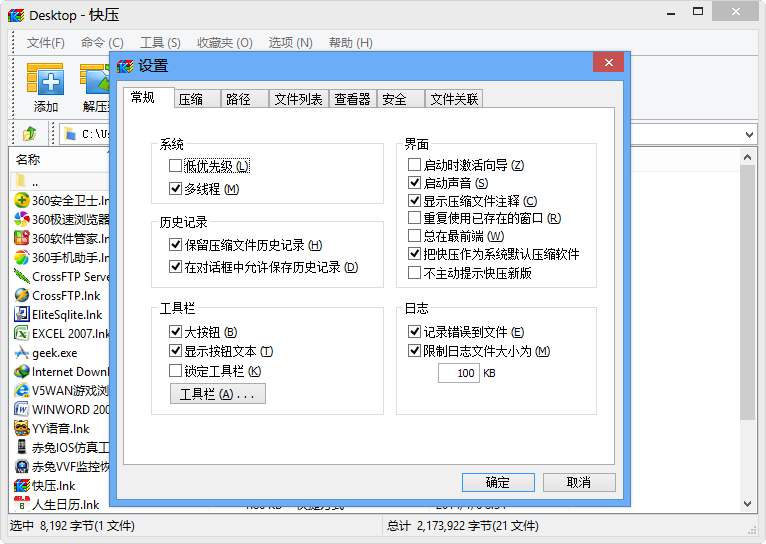
快压软件使用方法
一、使用右键压缩
右键点击需要压缩的文件或文件夹,在弹出菜单中选择如何压缩。
“创建压缩文件…”:先设置后压缩。
“添加到’文件名.格式'”:按默认设置压缩(可修改,点击看详细)。
“压缩并Email…”:先设置后压缩,并用Email发送。
“压缩到’文件名.格式’并Email”:按默认设置压缩,并用Email发送。
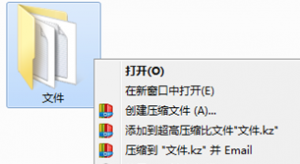
二、使用主界面压缩
选择需要压缩的文件或文件夹,在工具栏点击”添加”按钮,
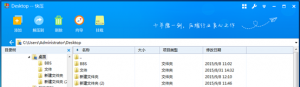
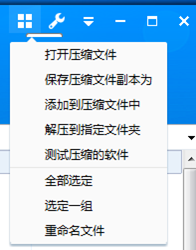
快压广告怎么彻底删除
在快压新闻窗口的右上方,有一个小的四方格,这个四方格是在桌面创建一个快捷图标的,所以知识兔点击一下这个四方格;
然后在桌面找到快捷图标,右击图标,点击“打开文件所在位置”,知识兔要找到文件所在位置,然后把这个文件删除了,以后就不会弹出广告窗口了;
然后找到新闻图标,把文件“mininiiews.exe”和“”mininiiews2.exe“”都删除了,但是知识兔删除的时候,却发现弹出一个窗口不能删除,请重试,那么请看下一部;
因为弹出一个窗口请重试,是因为这个文件在打开中,知识兔需要把快压新闻窗口删除掉,就可以了;
把快压新闻窗口删除掉以后,就再一次点击重试窗口按钮。这样知识兔就可以删除这广告窗口了,也就是彻底屏蔽了这个窗口,这个快压软件也算是很干净了,没有广告窗口了,而且不影响知识兔使用快压软件;
最后一步,据网友提醒,有的电脑,删除完之后的文件第二天还会弹出来,那么就用安全软件的文件粉碎机删除,要勾选“防止文件恢复”。
快压软件常见问题
1.如何保存默认压缩设置?
1)打开主界面 -> “选项”菜单 -> “设置” – > 在弹出对话框中,选择”创建默认配置”。
2)弹出”设置默认压缩选项”对话框,可设置默认压缩格式,密码,注释等。
2(设置完成后,可在右键菜单中找到对应选项)
怎么样可以批量压缩及解压文件?
用压缩软件对单个文件举行压缩及解压,相信各人应该是很熟悉了,但是同时让你压缩多个文件,或是同时解压多个文件,一个个的单击肯定会浪费大量的时间,也太麻烦了,其实利用压缩软件还可以实现对多个文件的同时压缩或是解压缩。
批量压缩:
按住Ctrl键单机选中想要压缩的多个文件,单击右键弹出菜单中的“添加到压缩文件”,在弹出的“压缩文件名及参数”窗口里面,选择“文件”选项,选中“把 每个文件放到单 独的压缩文件中”前的复选框,然后单击确定按钮,全部文件就会开始压缩,且压缩完成后每个文件对应着一个压缩包,同时以原来的文件名为文件名;
那么批量解压呢?
先说了多个文件同时压缩,其实反过来也可以对多个压缩包同时解压。只要选中全部要解压缩的压缩包,然后单击右键,然后在弹出的菜单中选择“解压每个压缩文件到单独的文件夹”菜单项,这时就可以把全部选中的压缩包解压到对应的文件夹中了。
压缩文件大小是否可以修改
询问了朋友后得知这个是不一定的,跟据文件的格式、还有个数,压缩程度都是不一样的
若是其本来就是压缩文件,再去压缩的话,只能增加占用空间而不会缩小(增加较少)
并且在压缩前有几个选项:分别是标准(通常这个是默认的)、较好、最好、最快、较快和存储。几个选项根据字面意思很容易就能理解,可以根据自己的需要选择它。
压缩文件的大小是没办法修改的,压缩率的大小需要查看文件是不是原先就经过压缩。RAR可以通过使用以下的方式查看:右键点击要压缩的文件-【添加到压缩文件】-【高级】-【压缩】-选中【文本压缩】-【强制】预测顺序输入30 内存使用,MB输入32-【确定】。
快压与WinRAR的区别
WinRAR的优点与不足
在众多的压缩类软件对比中,WinRAR总能以压缩比取胜。WinRAR给使用者以简约/灵活的感觉:小巧的体积、优秀的压缩比率、兼容几乎所有压缩文件格式、强大的档案管理功能、出色的安全性等。
尽管在文件压缩率方面比较出色,但这貌似是以牺牲速度为代价的,WinRAR在压缩一些文件时需要的时间差不多是其它压缩软件的1倍或者更多。
快压的优点:
快压(kuaizip)是一款比较实用的压缩和解压缩软件,一款免费、方便又快速的压缩和解压缩利器,而且拥有一流的压缩技术,是国内第一款具有自主压缩格式的软件。快压与WinRAR最大的差别就是,快压的压缩时间相对于其他压缩软件来说,速度快了很多,大大减少了网民的时间。
快压自己本身的压缩格式KZ具有超大的压缩比和超快的压缩解压速度,兼容RAR,ZIP和7Z等40余种压缩文件。快压还可以作为虚拟光驱软件使用,可挂载光盘镜像。
下载体验